效果圖

|||
素材

1)打開原圖,復制一層,用ps自帶“抽出”濾鏡,抽出圖像中人物,備用(摳圖就不詳細介紹了)。
注:這個無所謂方法,根據個人喜好,總之把人摳出來就行。
------------------------------------------------------------------------------
2)新建一個文件,大小隨意。我當時是寬450*高800像素,72dpi,背景白色(受老馬指摘,所以寫得詳細點)
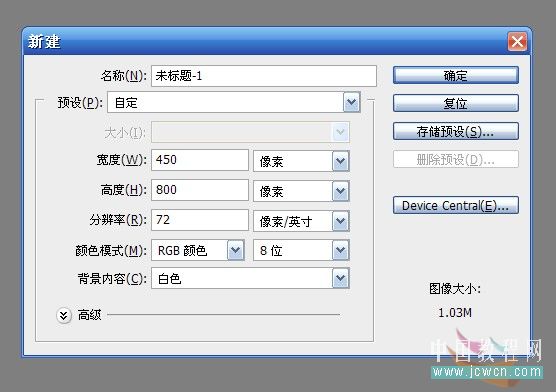
3)復制背景兩次,這樣就有三個圖層了。

|||
4)前景色設為黑,背景色設為深紅,在背景層(最下面那層)上拉漸變。
注:基本上可以隨意,我是使用下圖這樣,第一次漸變模式為“正常”,第二次第三次模式為“疊加”。

5)在背景層副本,執行“渲染--纖維”,數據隨意,然后改這層混合模式為“疊加”
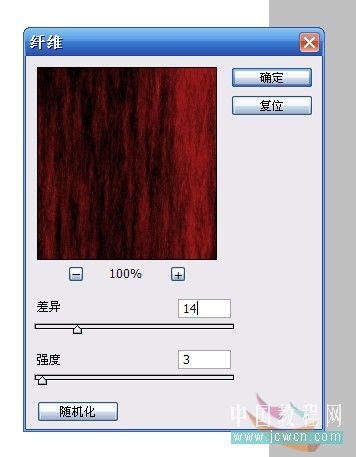
6)旋轉畫布90度,隨便是順時針還是逆時針,在背景層副本2,同樣執行“渲染--纖維”,數據隨意,然后改這層混合模式為“疊加”。然后轉回原來角度。
7)分別調整背景層副本和背景層副本2的透明度,目的是使纖維淡一些。若有若無。效果如下:
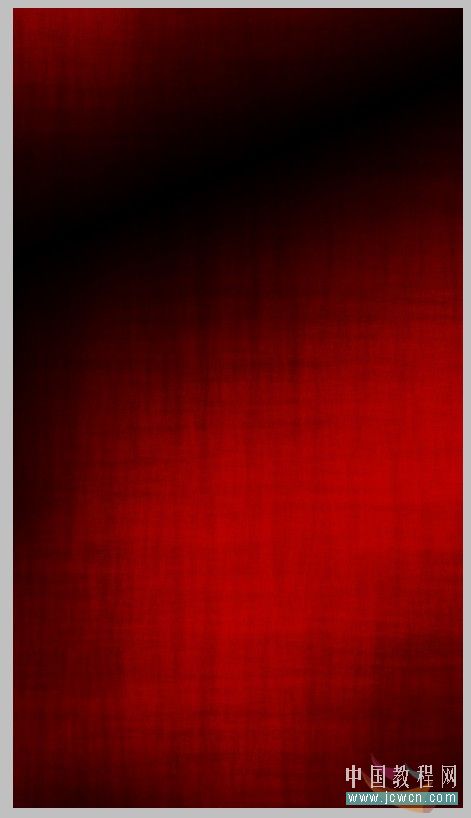
|||
8)找一首唐詩或宋詞,輸入,字號大一些,豎排,文字色白色。混合模式為“柔光”,降低些透明度。

9)字與字之間加上豎線
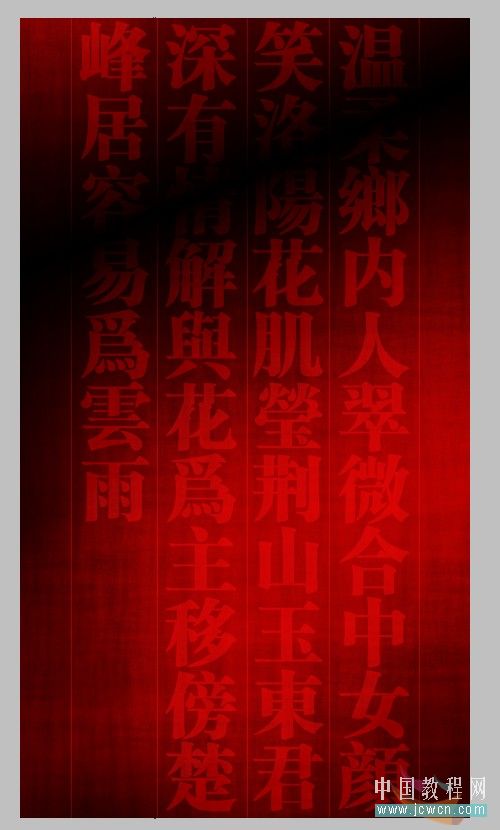
|||
10)找些水墨畫素材疊加上去。
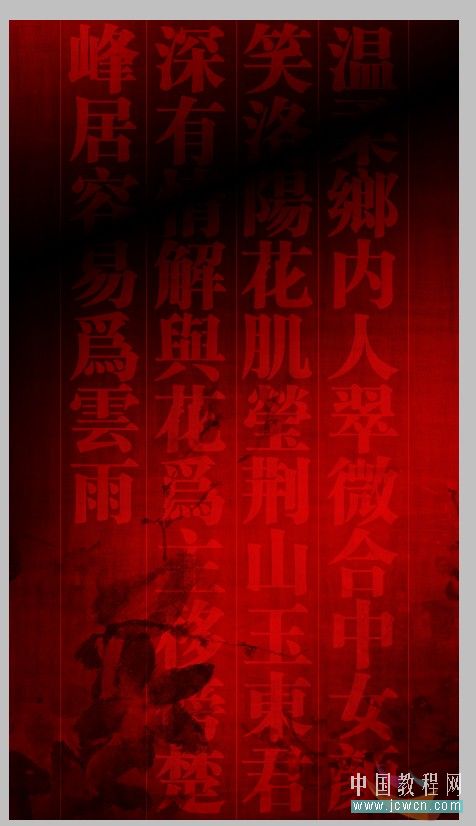
11)添加絲綢,這個呢網上也有現成素材,可以用,不過個人建議,還是自己畫比較靈活,實用。
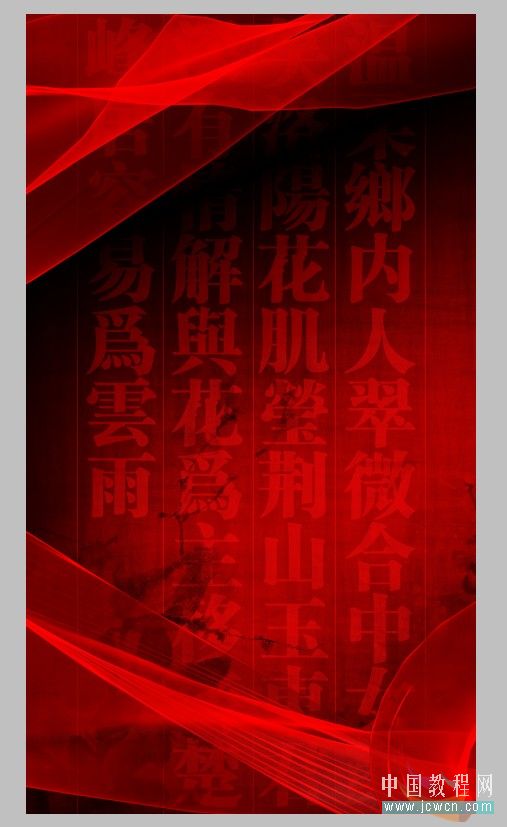
注:至于絲綢的畫法,網上有詳細教程的,我這里就不寫了。想要說的是,定義畫筆畫出來的絲綢,如果進一步用一下“表面模糊”,會顯得更滑一些。
好了,到此背景基本完成了。
注:基本上這個背景都是自己制作的,這樣比較好些。因為在日常制作時,會要求有很大的背景圖片,而現成的有時候不適用,所以自己做一些比較靈活。
|||
12)把人物拖進這個背景,會發現人物衣服是藍色的花紋,和背景不太融合。我用色相色飽和度,把它調成了紅色系。
13)找墨跡素材,加上去(這個素材網上還是比較多的)

14)至此,基本完成了。一般這樣也就可以了。
15)感覺似乎要加些什么,比如簽名什么的,于是合并所有圖層,復制一層。然后擴大畫布,我擴大到了600*800。
背景層填充黑色。上面復制出來的那層,調節一下位置。隨意。
16)加上裝飾。就完成了。

新聞熱點
疑難解答